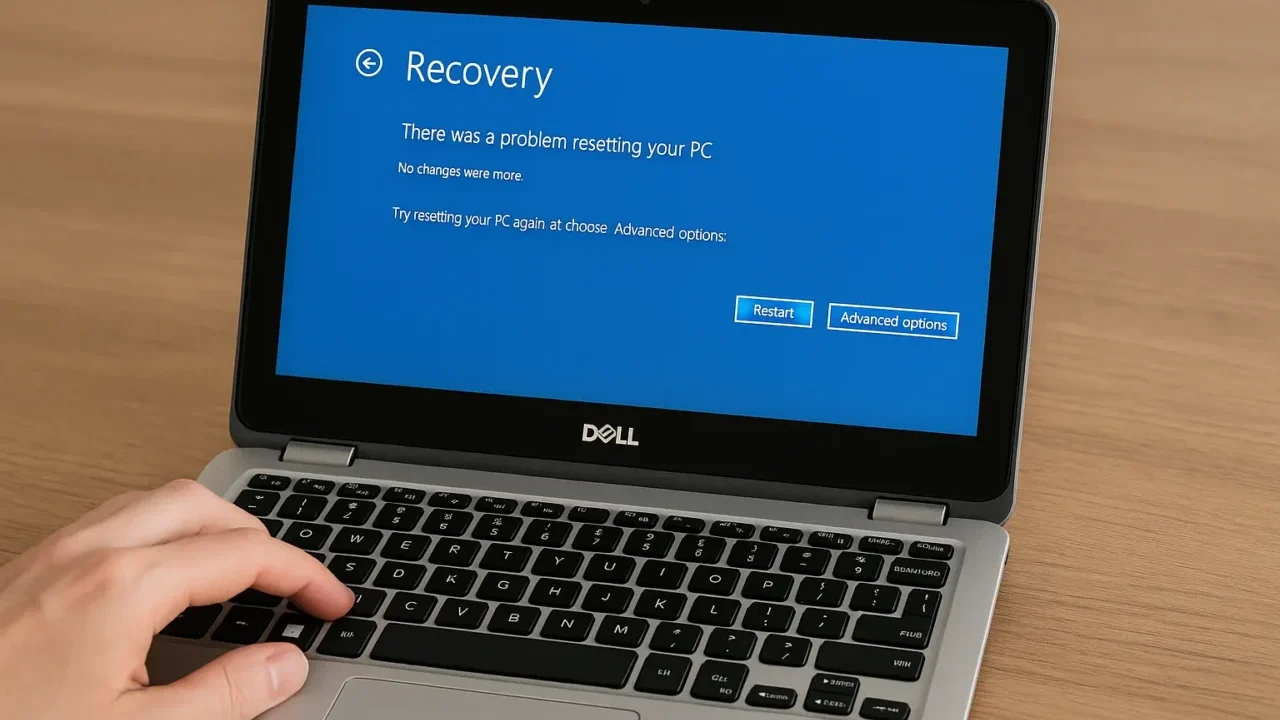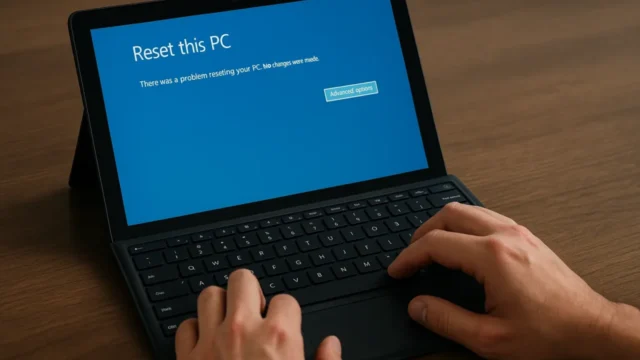突然、作業していたプログラムファイル(.exe)が消えてしまった…そんな経験はありませんか?
- exeファイルが勝手に削除された
- ウイルス対策ソフトの通知で削除された
- ファイルがどこにも見つからない
こうした症状は、軽度な設定ミスから、ウイルス感染やストレージ障害といった深刻な問題まで原因が多岐に渡ります。 自己判断での操作によってデータを完全に失う危険性もあるため、注意が必要です。
この記事では、考えられる原因と確認すべきチェックポイント、再発防止までをステップで解説しています。 もし大切なexeファイルであり、失いたくないデータであれば、自力での対応に不安がある場合は、データ復旧の専門業者に相談することをおすすめします。相談から初期診断まで24時間365日体制で無料でご案内しています。
目次
Windows10でexeファイルが消える原因
exeファイルが勝手に削除されたように見える場合、セキュリティ設定やストレージの不具合が関係している可能性があります。
ウイルス対策ソフトによる誤検知
Windows Defenderや他社のウイルス対策ソフトは、exeファイルを「不審な動作」と判定して自動削除することがあります。特に自作や一部ツール系ソフトでは誤検知されるケースが多く、隔離されたまま見落とされていることも少なくありません。
マルウェア・ウイルスの影響
悪質なマルウェアやワームに感染すると、exeファイルを自動削除・改ざんする動作が行われることがあります。定期的なウイルススキャンと不審な通信の監視が重要です。セキュリティに詳しくない方は、専門業者に相談するのが安全です。
Windowsの自動クリーンアップ機能
Windows10には「ストレージセンサー」や「一時ファイルの自動削除」機能が搭載されています。設定によっては未使用とみなされ、exeファイルが削除されてしまうことがあります。設定の見直しが必要です。
誤操作や更新失敗による消失
ユーザーの誤操作(誤削除やフォルダ移動)、Windowsアップデートの途中での中断やエラーによって、exeファイルが消えるケースもあります。こうした状況では、操作履歴や「以前のバージョン」機能の確認が有効です。
システムエラーやストレージ障害
HDDやSSDでファイルが突然消えた場合、不良セクタの発生やファイルシステムの破損が原因となっていることがあります。このような障害は、一見正常に見える状態でも内部で進行していることが多く、気付かないうちにデータが破損・消失している可能性があります。
特に注意が必要なのは、障害発生後に行う自己判断の操作です。復元ソフトの使用や再フォーマットなどを試みることで、不良セクタの状態が悪化し、データが完全に失われるリスクがあります。初期診断とお見積りは無料で、24時間365日対応しています。突然のトラブルに直面した際は、早めのご相談がデータ保全の第一歩となります。
【要注意】自力対応が招くデータ損失のリスク

「Windows10でexeファイルが突然消えた」――そんなトラブルに直面したとき、まずは自力で何とかしようと対応する方が多いと思います。
専門業者であれば、正確な診断に基づいて最適な方法で復旧を進めるため、データ消失を最低限に抑えることができます。中でもデジタルデータリカバリーは、以下の理由から多くの方に選ばれています。
- 相談実績46万件以上(2011年1月~)の豊富な対応経験に基づき、個人・法人問わず幅広いトラブルに対応
- 一部復旧を含む復旧件数割合91.5%(※内、完全復旧57.8%。復旧件数割合=データ復旧件数/データ復旧ご依頼件数。2023年10月実績)という業界トップクラスの技術力
- 他社で「復旧不可」とされた機器の対応実績が7,300件越えにものぼり、独自の復旧技術を保有
大切なデータを守るには、まずは自力対応よりも専門的な判断が欠かせません。操作を誤る前に、まずは当社にご相談ください。
Windows10でexeファイルが消えた場合の対処法
exeファイルが削除された直後に対応することで、復元の可能性は大きく高まります。以下のステップで順番に確認・対処してみましょう。
ごみ箱や保存先の再確認
単純にファイルが移動されたり、削除されてごみ箱に残っている場合もあります。まずは落ち着いて、デスクトップや元のフォルダ、ごみ箱の中を確認しましょう。
- ごみ箱を開き、exeファイル名を検索
- 該当ファイルがあれば右クリックして「元に戻す」を選択
- エクスプローラーで保存フォルダ内も再チェック
ウイルス対策ソフトの隔離リストを確認
exeファイルがウイルスとして誤検知された場合、セキュリティソフトの「隔離」「検疫」機能で削除されている可能性があります。
- ウイルス対策ソフトを開く
- 「履歴」や「隔離リスト」を確認
- 該当ファイルがあれば復元または除外設定
「以前のバージョン」機能で復元
Windowsには過去のファイル状態を保持する「以前のバージョン」機能があります。自動バックアップが有効であれば、ここから復元できる可能性があります。
- 消えたファイルが元々あったフォルダを右クリック
- 「以前のバージョンの復元」を選択
- 表示された日時の中から復元可能なものを選択して復元
ストレージのエラーチェックを実行
HDDやSSDのエラーが原因で消失している可能性もあるため、Windowsのチェックディスク機能を使って診断しましょう。
- エクスプローラーでドライブを右クリック
- 「プロパティ」→「ツール」→「エラーチェック」
- 「チェック」をクリックし、システムに任せて診断
データ復旧ソフトで復元を試す
文字化けや一部破損が生じる可能性があります。また物理的な故障には一切対応できないため、大事なデータが保存されている場合は専門業者に問い合わせることをおすすめします。
専門業者に相談する
以上の方法で改善しない、または消失したexeファイルが業務上重要な場合は、速やかに専門業者に相談することが望ましいです。
デジタルデータリカバリーは、これまでに46万件以上の相談実績(※1)を持ち、一部復旧を含む復旧件数割合91.5%(※2)という高い成果を上げています。初期相談・診断は無料で、24時間365日対応していますので、不安を感じた時点でお気軽にご相談いただけます。
※1 期間:2011年1月以降
※2 内、完全復旧57.8%。復旧件数割合=データ復旧件数/データ復旧ご依頼件数。2023年10月実績
自力で対応できない場合はデータ復旧の専門業者に相談する

自力で対応できない場合や、機器が物理的に破損している場合、個人での修復は困難です。重要なデータが含まれている場合、データ復旧専門業者に依頼するのが最も安全です。
データ復旧業者では、問題の根本原因を特定し、安全にデータを回復する最善の方法を提案できます。デジタルデータリカバリーでは、相談から初期診断まで24時間365日体制で無料でご案内しています。まずは復旧専門のアドバイザーへ相談することをおすすめします。
デジタルデータリカバリーの強み

デジタルデータリカバリーは「データ復旧専門業者17年連続データ復旧国内売上No.1」(※1)の実績を持つデータ復旧業者です。
データ復旧の技術力として、一部復旧を含む復旧件数割合92.6%(※2)を誇っています。
他社で「復旧不可能」と判断された機器を、当社が復旧に成功した事例は数えきれません。実際に、他社復旧不可相談件数でも8,000件超 (算出期間:2016年6月1日~) を超えています。
これこそが“データ復旧の最後の砦”と呼ばれる理由です。どんな状態でも、諦める前にまずはご相談ください。最善を尽くしてデータを取り戻します。
※1:データ復旧専門業者とは、自社及び関連会社の製品以外の製品のみを対象に保守及び修理等サービスのうちデータ復旧サービスを提供し、その売上が総売上の50%以上を占める企業のこと。第三者機関による、データ復旧サービスでの売上の調査結果に基づく(算出期間:2007年~2023年)
※2:2025年9月実績。一部復旧:完全復旧に至らなかったが、一部復旧できた場合。完全復旧:復旧希望データを100%復旧できた場合
相談から初期診断まで無料で対応可能
初期診断とは、機器に発生した障害の原因を正確に特定し、復旧の可否や復旧方法を確認する工程です。デジタルデータリカバリーでは、経験豊富な技術者が「初期診断」を行い、内部の部品にダメージを与えることなく問題を見つけます。
データ障害のパターン15,000種類以上もありますが、「ご相談件数50万件超」(算出期間:2011年1月1日~)を持つ当社は、それぞれの障害原因をデータベースから即座に情報を引き出し、原因を正確に特定できる体制を整えています。
よくある質問
いえ、かかりません。当社では初期診断を無料で実施しています。お客様の機器に初期診断を行って初めて正確なデータ復旧の費用がわかりますので、故障状況を確認しお見積りをご提示するまで費用は頂いておりません。
※ご郵送で機器をお預けいただいたお客様のうち、チェック後にデータ復旧を実施しない場合のみ機器の返送費用をご負担頂いておりますのでご了承ください。
機器の状態によって故障の程度が異なりますので、復旧完了までにいただくお時間はお客様の機器お状態によって変動いたします。
弊社は、復旧完了までのスピードも強みの1つで、最短即日復旧・ご依頼の約8割を48時間以内に復旧完了などの実績が多数ございます。ご要望に合わせて柔軟に対応させていただきますので、ぜひご相談ください。
営業時間は以下の通りになっております。
365日24時間、年中無休でお電話でのご相談・復旧作業・ご納品・アフターサービスを行っています。お困りの際は是非ご相談ください。
電話受付:0:00~24:00 (24時間対応)
電話番号:0800-333-6302
来社受付:9:30~21:00
復旧できる可能性がございます。
弊社では他社で復旧不可となった機器から、データ復旧に成功した実績が多数ございます。 他社大手パソコンメーカーや同業他社とのパートナー提携により、パートナー側で直せない案件を数多くご依頼いただいており、様々な症例に対する経験を積んでおりますのでまずはご相談ください。
この記事を書いた人

デジタルデータリカバリー データ復旧エンジニア
累計ご相談件数50万件以上のデータ復旧サービス「デジタルデータリカバリー」において20年以上データ復旧を行う専門チーム。
HDD、SSD、NAS、USBメモリ、SDカード、スマートフォンなど、あらゆる機器からデータを取り出す国内トップクラスのエンジニアが在籍。その技術力は各方面で高く評価されており、在京キー局による取材実績も多数。2021年に東京都から復旧技術に関する経営革新優秀賞を受賞。